
تطبيق جوجل إنها واحدة من أكثر الطرق العملية التي يجب أن تكون متصلاً بها طوال الوقت. يسمح لنا بتلقي وقراءة والرد على رسائل البريد الإلكتروني الخاصة أو الخاصة بالعمل مباشرة من هاتفنا ومن أي مكان. ومع ذلك ، في بعض الأحيان يمكن أن تفشل. ماذا يحدث عند إغلاق Gmail على نظام Android دون سابق إنذار؟ كيفية حل هذه المشكلة؟
يبدو أن هذا شيء لا يحدث فقط مع Gmail. أبلغ العديد من المستخدمين عن مشكلات مماثلة مع تطبيقات أخرى مثل Google أو Outlook أو Paypal، على سبيل المثال لا الحصر. في كل منهم ، حدث هذا النوع من النظارات: يتم إغلاق التطبيق فجأة ، دون أي تفسير أو تحذير.
بدأ اكتشاف هذه الأخطاء في عام 2021 ، وعلى الرغم من حلها إلى حد كبير ، إلا أنها لا تزال مصدر إزعاج لكثير من المستخدمين. فيما يبدو، لا يؤثر الخطأ على جميع هواتف Android بنفس الطريقة، على الرغم من حدوثه في العديد من تطبيقاته ، مثل Gmail.
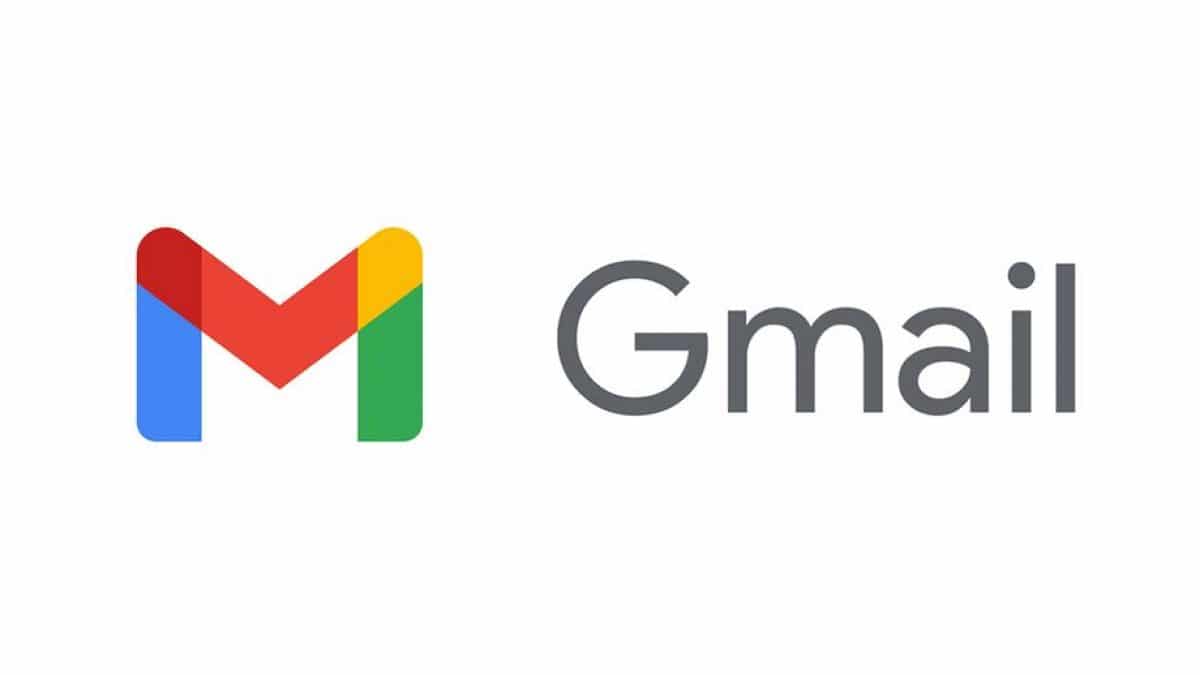
في هذا المنشور ، سنشرح أين يمكن أن يكون أصل المشكلة وما هي الحلول التي يمكننا تجربتها حتى تعمل التطبيقات بشكل طبيعي مرة أخرى وبدون عمليات إغلاق غير متوقعة.
أصل الخطأ

يكمن تفسير عطل Android هذا تحديدًا في أحد مكونات النظام. على الأقل ، في معظم الحالات التي تمت دراستها. على وجه التحديد ، العنصر الذي يسبب الفشل هو عرض ويب نظام Android.
يعد عنصر Android هذا نوعًا من ملفات ربط بين المتصفح والتطبيقات المختلفة. بفضله ، يمكن للتطبيق عرض المحتوى من الإنترنت بطريقة أكثر مرونة ، دون الحاجة إلى تنفيذ منطق المتصفح بالكامل مرة أخرى. هذه فكرة عملية للغاية ، طالما أنها تعمل دون إعطاء أخطاء.
ومن ناحية أخرى ، عندما يفشل Android System Webview ، هناك العديد من التطبيقات التي تتأثر. عندها يحدث ما رأيناه بالفعل: يتم إغلاق Gmail على Android دون القيام بأي شيء ، بينما يبدو أن التطبيقات الأخرى تعمل من تلقاء نفسها دون أي معنى. فوضى حقيقية.
حلول
الميزة العظيمة لمعرفة أصل الخطأ هي أننا نعرف بالضبط أين نذهب لإصلاحه. هذه بعض الحلول التي يمكننا تجربتها:
امسح بيانات Gmail وذاكرة التخزين المؤقت
أول شيء يجب محاولة حل هذا الخطأ هو امسح بيانات Gmail وذاكرة التخزين المؤقت. هذه طريقة لإصلاح العديد من المشكلات والأخطاء التي تصيب تطبيقاتك الأكثر استخدامًا. من خلال حذف كل هذه المعلومات ، فإننا نجري نوعًا من إعادة التعيين: التطبيق أخف وزنًا ويعمل بشكل أفضل.
هذه هي الطريقة التي يجب أن نفعل بها ذلك:
- للبدء ، دعنا ننتقل إلى ملف إعدادات android.
- هناك ، نختار الخيار "تطبيقات".
- في القائمة المعروضة ، انقر فوق أيقونة المغلف الأبيض والأحمر لـ بريد جوجل.
- ثم نضغط تخزينحيث نختار الخيار "حذف البيانات".
- ثم سنقوم مخفيحيث سنختار أيضًا "مسح ذاكرة التخزين المؤقت".
بعد تنفيذ هذه الخطوات ، نعيد تشغيل الجهاز ونتحقق من أن Gmail قد استعاد عمله الطبيعي. إذا لم يكن الأمر كذلك ، فربما يجب أن تفكر في ذلك قم بإلغاء تثبيت التطبيق وإعادة تثبيته مرة أخرى.
قم بإلغاء تثبيت تحديثات Android WebView
ومع ذلك ، فإن الطريقة الأكثر فعالية للتخلص من هذه المشكلة هي إلغاء تثبيت تحديثات android webview وبعد ذلك مباشرة ، أعد تشغيل الهاتف المحمول. من الناحية النظرية ، بعد القيام بذلك ، يجب أن تعمل جميع التطبيقات المتأثرة بهذا الخطأ مرة أخرى. يجب ألا تحدث مشكلة "Gmail يغلق على Android" مرة أخرى.
لإلغاء تثبيت تحديثات WebView على Android ، من الضروري تنفيذ الخطوات التالية:
- أولاً ، نصل إلى إعدادات android.
- هناك ، نختار الخيار "تطبيقات".
- في القائمة التي تظهر أدناه ، انقر فوق عرض ويب نظام Android.
- في الصفحة التي تفتح ، يتم عرض جميع معلومات التطبيق بالإضافة إلى بعض أزرار التنشيط وإلغاء التنشيط. هناك نضغط على أيقونة ثلاث نقاط عمودية وضمن قائمة الخيارات التي تفتح ، نختار "إلغاء تثبيت التحديثات".
بمجرد الانتهاء من ذلك ، عليك فقط إعادة تشغيل الجهاز والتحقق من أن جميع التطبيقات ، بما في ذلك Gmail ، تعمل بشكل طبيعي مرة أخرى.
عند تجربة هذا الحل ، قد نجد أن Android System WebView يبدو معطلاً ، مما يجعل من المستحيل إلغاء تثبيت التحديثات. عندما يحدث هذا لأنه كذلك باستخدام WebView آخر ، والذي يكون عادةً من Chrome. إذا كان الأمر كذلك ، فكل ما عليك فعله هو تنفيذ نفس الخطوات التي شرحناها أعلاه قليلاً ، على الرغم من أنها تعمل هذه المرة على Chrome.
هناك أيضا إمكانية تعطيل الكروم، والتي ستدخل حيز التنفيذ فورًا لتمكين عرض ويب نظام Android. بهذه الطريقة ، يمكننا استخدام الطريقة السابقة لإلغاء تثبيت التحديثات.
أخيرًا ، تجدر الإشارة إلى أن هناك طريقة أخرى لإصلاح هذه المشكلة: ما عليك سوى الانتقال إلى Google Play والبحث عن التحديثات المقابلة وتثبيتها ، لكل من WebView و Google Chrome.